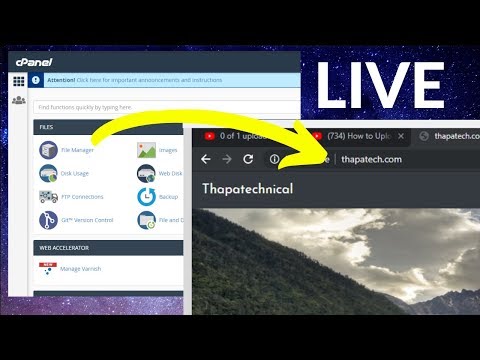आमतौर पर, तैयार साइटों को इस रूप में वितरित किया जाता है: इंजन फाइलें, साथ ही साइट की फाइलें और डेटाबेस। आइए एक होस्टिंग पर वेबसाइट स्थापित करने के एक उदाहरण पर विचार करें, जो वर्डप्रेस सामग्री प्रबंधन प्रणाली पर चल रहा है।

यह आवश्यक है
कंप्यूटर, इंटरनेट का उपयोग।
अनुदेश
चरण 1
तुरंत, हम ध्यान दें कि आपके पास पहले से ही एक प्रत्यायोजित डोमेन होना चाहिए जो आपकी होस्टिंग से जुड़ा हो।
चरण दो
होस्टिंग के लिए इंजन लोड हो रहा है। FTP प्रबंधक का उपयोग करके, होस्टिंग पर अपने व्यक्तिगत खाते पर जाएँ (मुफ्त FileZilla प्रोग्राम एक ftp प्रबंधक के रूप में उपयुक्त है)। प्रोग्राम के दाईं ओर होस्टिंग पर फ़ाइलों की स्थिति प्रदर्शित होगी, बाईं ओर - कंप्यूटर पर। प्रोग्राम के बाईं ओर से अपने कंप्यूटर पर "वर्डप्रेस" फ़ोल्डर ढूंढें और इसकी सामग्री को होस्टिंग पर अपने साइट फ़ोल्डर में कॉपी करें। यह फ़ोल्डर सार्वजनिक-एचटीएमएल निर्देशिका में पाया जा सकता है। साइट पर प्लेटफॉर्म अपलोड होने के बाद, अगले चरण पर आगे बढ़ें।
चरण 3
होस्टिंग एडमिन पैनल में जाकर इसके लिए एक नया यूजर और पासवर्ड बनाएं।
चरण 4
होस्टिंग व्यवस्थापक पैनल के मुख्य पृष्ठ पर, "MySQL डेटाबेस" शॉर्टकट पर क्लिक करें। आपको एक पृष्ठ पर ले जाया जाएगा जो आपको अपने कंप्यूटर से डेटाबेस डाउनलोड करने की अनुमति देता है। अपने पीसी पर आवश्यक डेटाबेस खोजें और इसे उपयुक्त विंडो के माध्यम से लोड करें।
चरण 5
पहले बनाए गए उपयोगकर्ता को लोड किए गए डेटाबेस से बांधें, और फिर उसे सभी विशेषाधिकार प्रदान करें (एक संबंधित विंडो दिखाई देगी)।
चरण 6
FTP प्रबंधक का उपयोग करके, साइट रूट फ़ोल्डर में config.php (config-sample.php) फ़ाइल ढूंढें और इसे संपादन के लिए खोलें। "डेटाबेस नाम" फ़ील्ड में, लोड किए गए डेटाबेस का नाम दर्ज करें, "उपयोगकर्ता नाम" फ़ील्ड में, पहले से बनाए गए उपयोगकर्ता का नाम दर्ज करें, क्रमशः पासवर्ड फ़ील्ड में आपको वह पासवर्ड दर्ज करना होगा जिसे आपने बनाते समय सेट किया था उपयोगकर्ता। परिवर्तन सहेजें और फ़ाइल को सर्वर पर अपडेट करें। अगर फ़ाइल को config-sample.php नाम दिया गया है, तो इसे config.php नाम दें। होस्टिंग के लिए साइट की स्थापना पूर्ण हो गई है।